Grazie ai “modding” di Android come AAAD e AA Store, ad alcune app dedicate come Fermata Auto oppure ai “Box Android esterni”, potete guardare i canali televisivi DTT in streaming nella vostra autovettura dotata di Android Auto e/o CarPlay, anche a costo zero. Ecco come fare.
La presenza di Android Auto nelle auto moderne è fondamentale per poter utilizzare la navigazione GPS tramite lo smartphone (Google Maps, Waze, TomTom, ecc.), ascoltare la musica e i podcast di Spotify e Amazon Music con la massima comodità e sicurezza.
Per ragioni di sicurezza (e non solo), Google permette di utilizzare solo alcune app del suo playstore, escludendo tutte quelle che servono a riprodurre video (come YouTube), film, serie Tv e programmi televisivi (Netflix, Prime Video, RaiPlay, ecc.).
Pur rispettando e condividendo la scelta di evitare distrazioni mentre si guida, esistono varie situazioni dove queste app potrebbero risultare utili, ad esempio per intrattenere i bambini mentre si viaggia, durante una sosta oppure per ascoltare solamente l’audio ignorando il video.
Dopo avervi spiegato in questo articolo come “sbloccare” il vostro smartphone Android senza bisogno di “root” e portare su Android Auto anche le app video (ufficiali e non), questa volta ci concentriamo sulla visione dei canali DTT trasmessi in streaming e ricevibili senza bisogno di installare decoder, antenne e quant’altro.
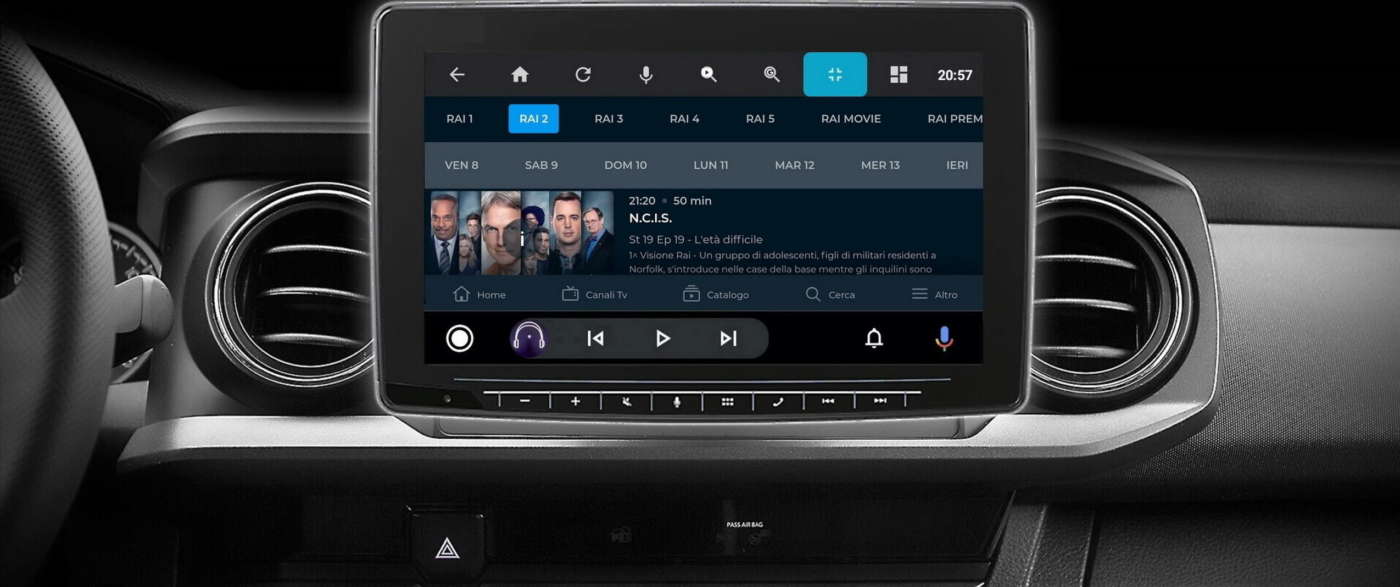
IMPORTANTE – Utilizzare le app di Android Auto sullo schermo dell’infotainment e guardare i video durante la guida sono comportamenti pericolosi e vietati dal codice della strada. Il conducente deve sempre mantenere la massima attenzione alla strada, agli altri veicoli e alla segnaletica.
AAAD, AA Store e AAEase: sblocco video senza root
In tempi recenti sono comparse su internet diversi “modding” che permettono di bypassare i controlli di Android Auto e di installare una selezione di app multimediali (solitamente vietate) senza nemmeno bisogno di “rootare” lo smartphone.
Le “mod” più interessanti sono semplici app come AAAD, AA Store e AAEase che si possono scaricare dal web (file APK) e installare come qualsiasi altra applicazione.
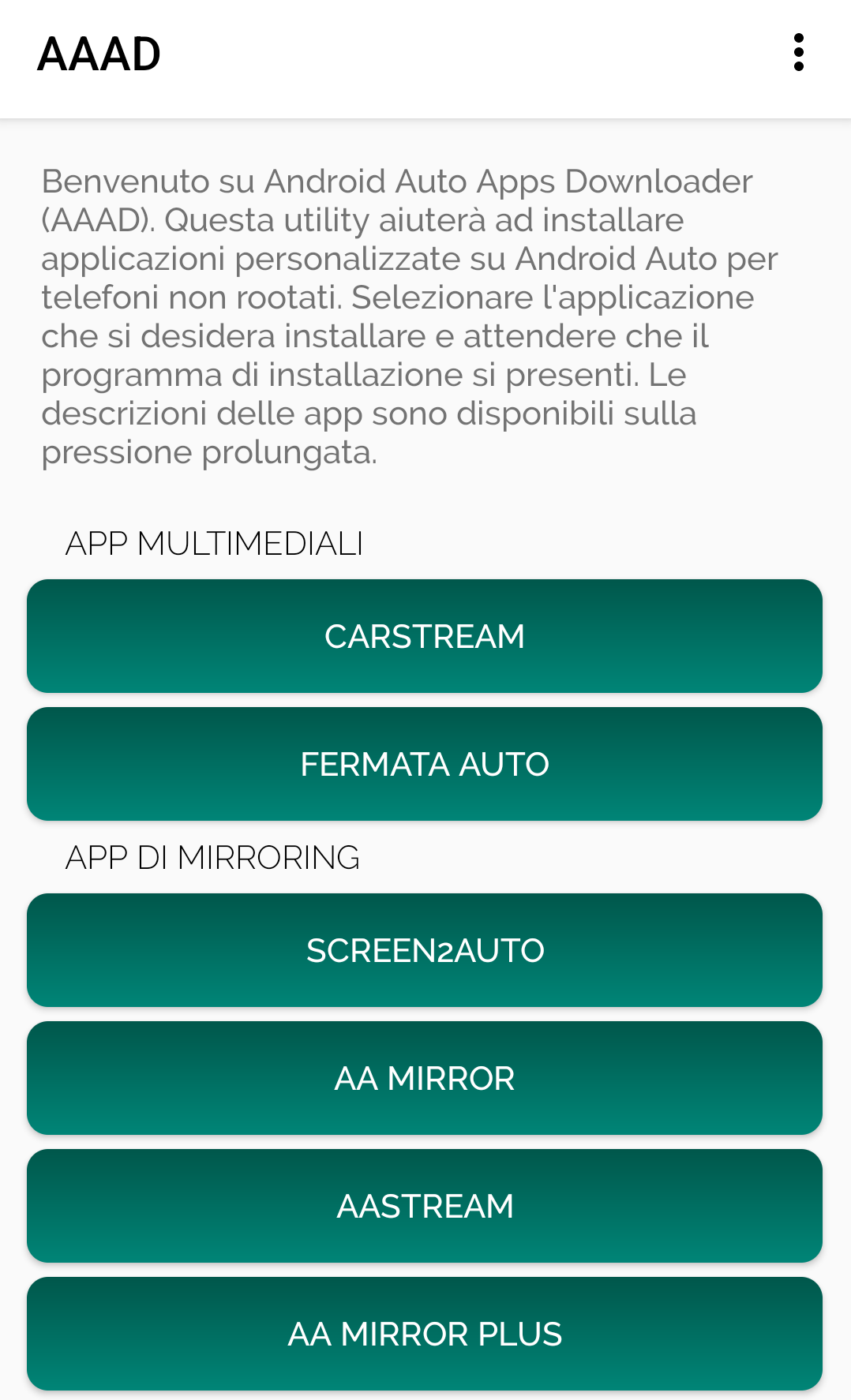
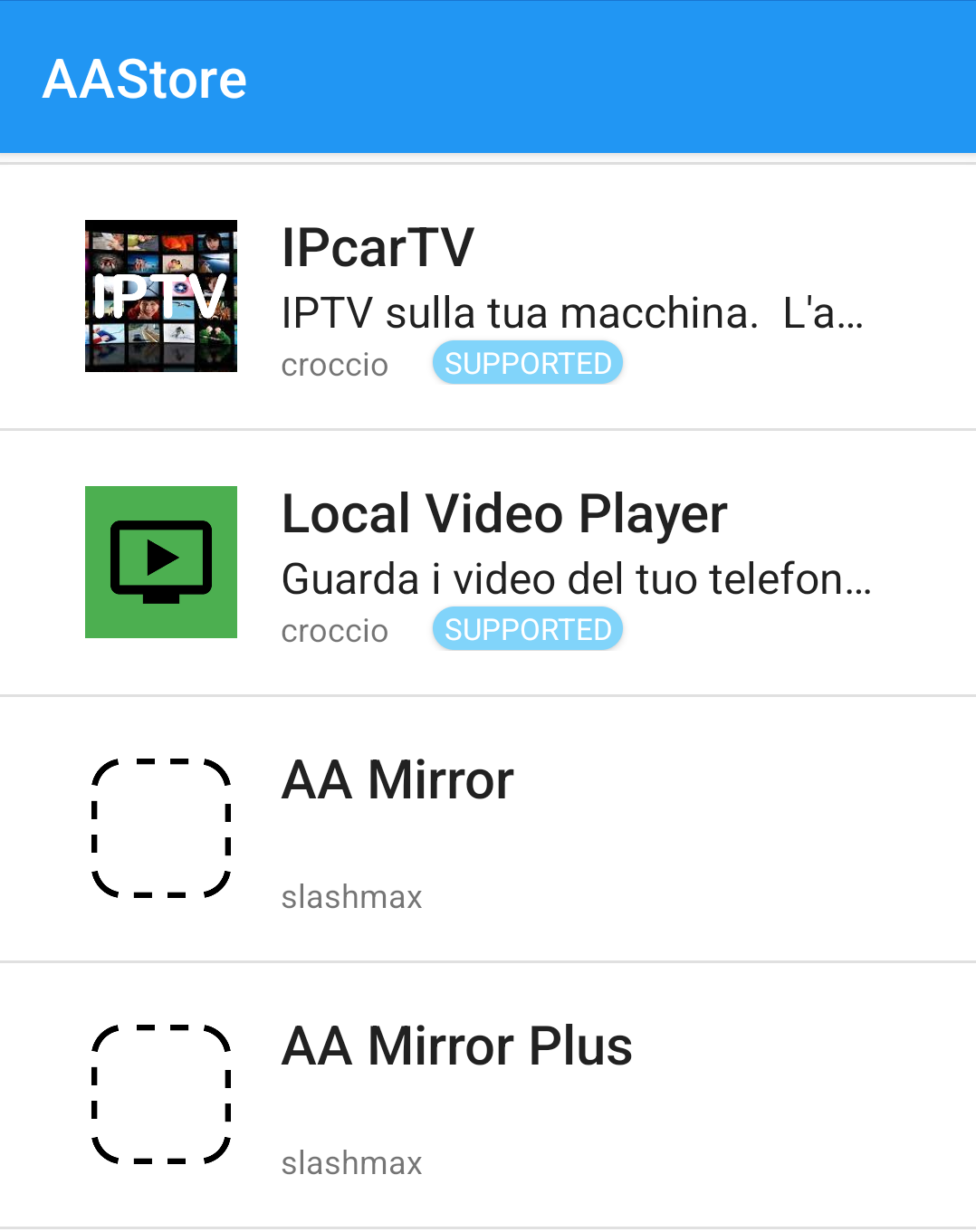
Il meccanismo di funzionamento è molto semplice: basta scaricare una di queste tre app, installarla nello smartphone, aprirla e scegliere dall’elenco una o più app multimediali che fanno al caso vostro (es.: Fermata Auto, IPcarTV, CarTube, CarStream, Screen2Auto, ecc.).
Come è facile immaginare, queste app non hanno vita facile perché Google, di tanto in tanto, trova il modo di bloccarle per qualche giorno (o settimana) attraverso gli aggiornamenti di Android Auto sullo smartphone o sull’infotainment.
Se ciò dovesse succedere, potete provare a installare la versione precedente o successiva di Android Auto scaricandola da qui oppure attendere gli aggiornamenti di AAAD/AA Store/AAEase e/o delle app multimediali incluse nella lista.
Guida passo-passo all’installazione
L’installazione e l’utilizzo di queste app non richiedono alcuna conoscenza di “modding”. Basta solo concedere allo smartphone Android l’autorizzazione ad installare le app al di fuori del playstore ufficiale (es.: “Installa app sconosciute” nel menu “Dati biometrici e sicurezza” delle impostazioni di Android 12).
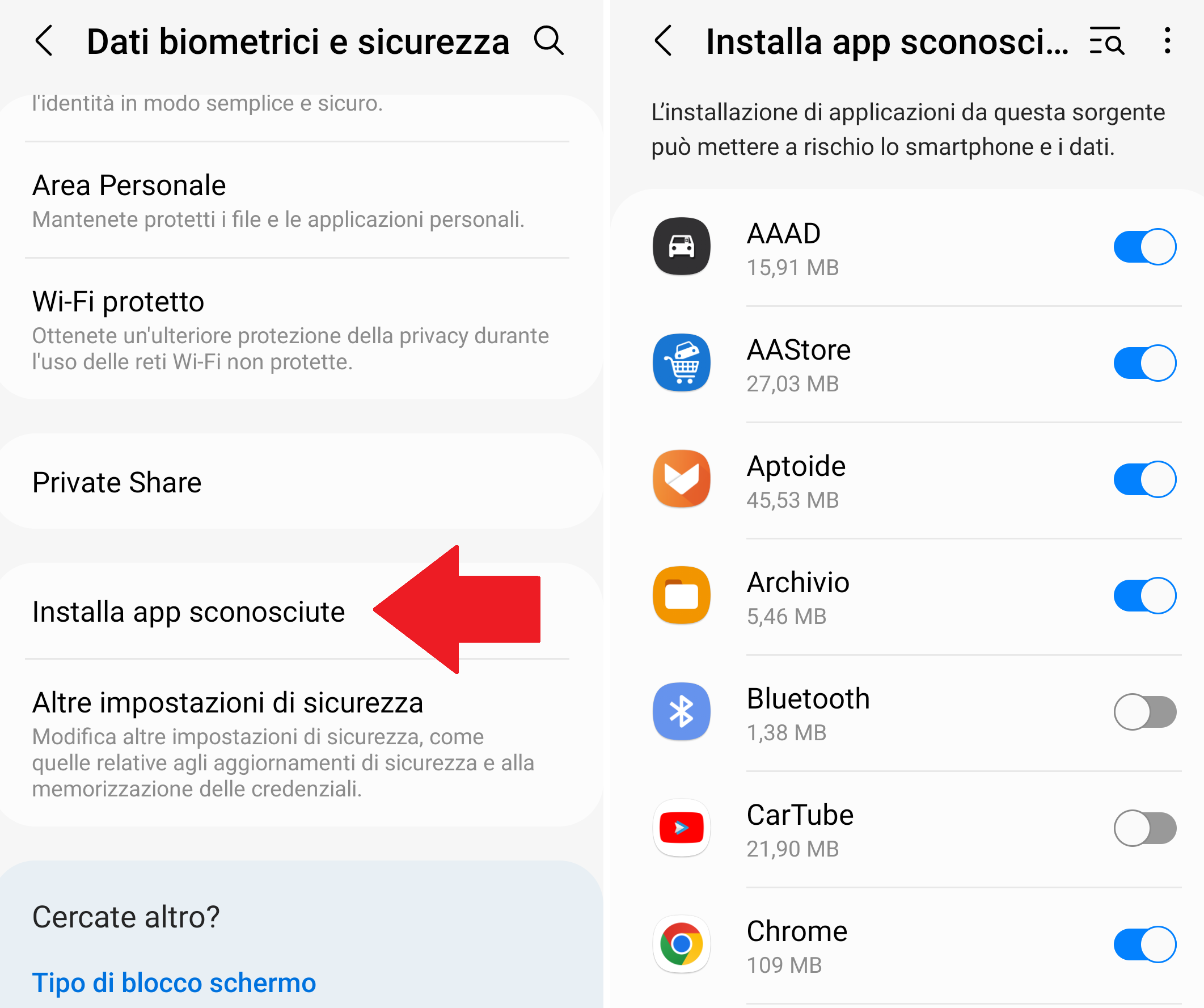
Le autorizzazioni vanno applicate sia alla app utilizzata per scaricare e installare AAAD, AA Store oppure AAEase (come ad esempio il browser Chrome) sia alle stesse app di sblocco video dopo averle installate.
Navigate nei link alla ricerca della pagina di download (es.: https://github.com/shmykelsa/AAAD/releases per AAAD oppure https://github.com/croccio/Android-Auto-Store/releases per AA Store) e cliccate sulla versione più recente della app (es.: AAAD-1.4.4-release.apk). Download, aggiornamenti e altre informazioni utili sono disponibili anche su Telegram (qui e qui).
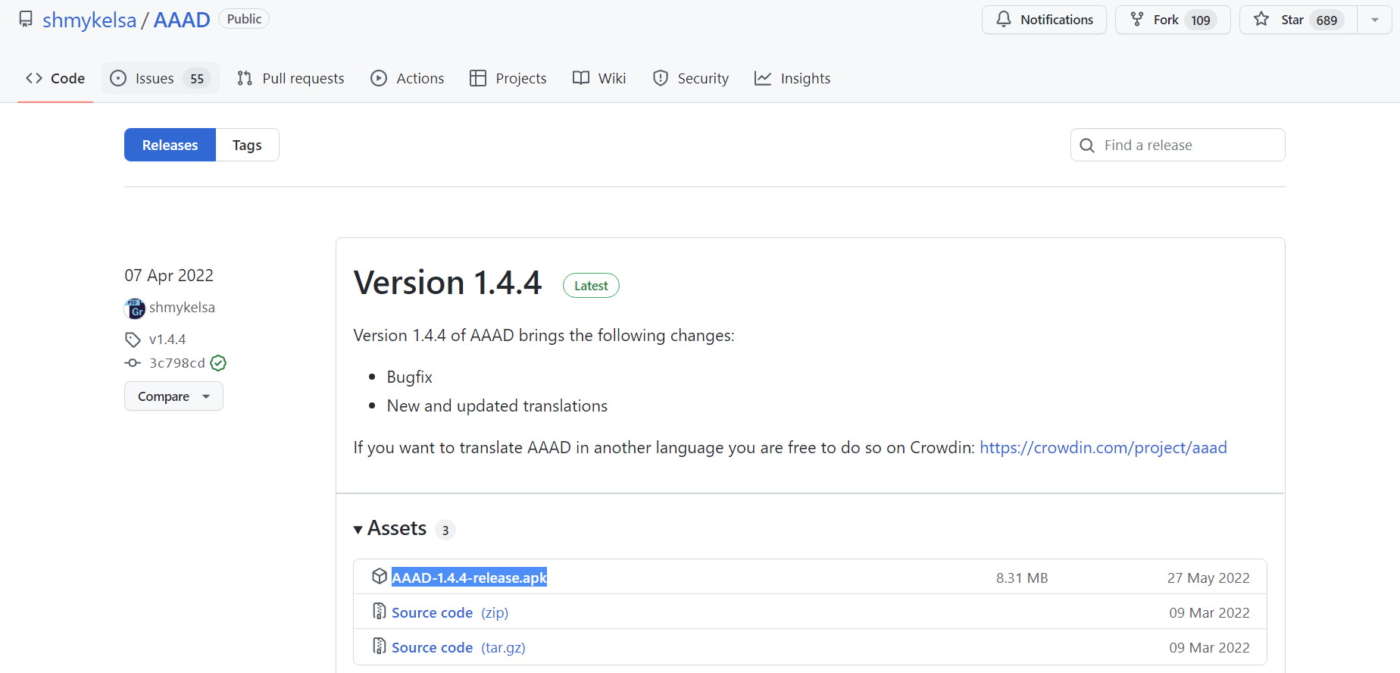
Dopo aver scaricato il file APK ed averlo installato, ricordatevi di abilitare l’opzione “Installa app sconosciute” (vedi sopra) prima di procedere al download delle app multimediali elencate.
Per la visione dei canali DTT in streaming vi consigliamo innanzitutto di scaricare Fermata Auto (presente in tutte e tre le app) e poi IPcarTV (disponibile solo su AAStore).
Fermata Auto: IPTV, YouTube, player video e browser
Fermata Auto è una app multifunzione versatile e personalizzabile, utilissima non solo con Android Auto ma anche sullo smartphone.
Per la visione dei canali TV in streaming è sufficiente accedere alla sezione TV, cliccare sull’icona in basso a destra (schermo+) e creare un gruppo di canali digitando il nome (es.: Canali DTT italiani), il link a una playlist M3U (web oppure locale – memoria smartphone) e gli altri collegamenti (tutti opzionali) per ottenere le informazioni sulla EPG, i loghi dei canali, ecc.
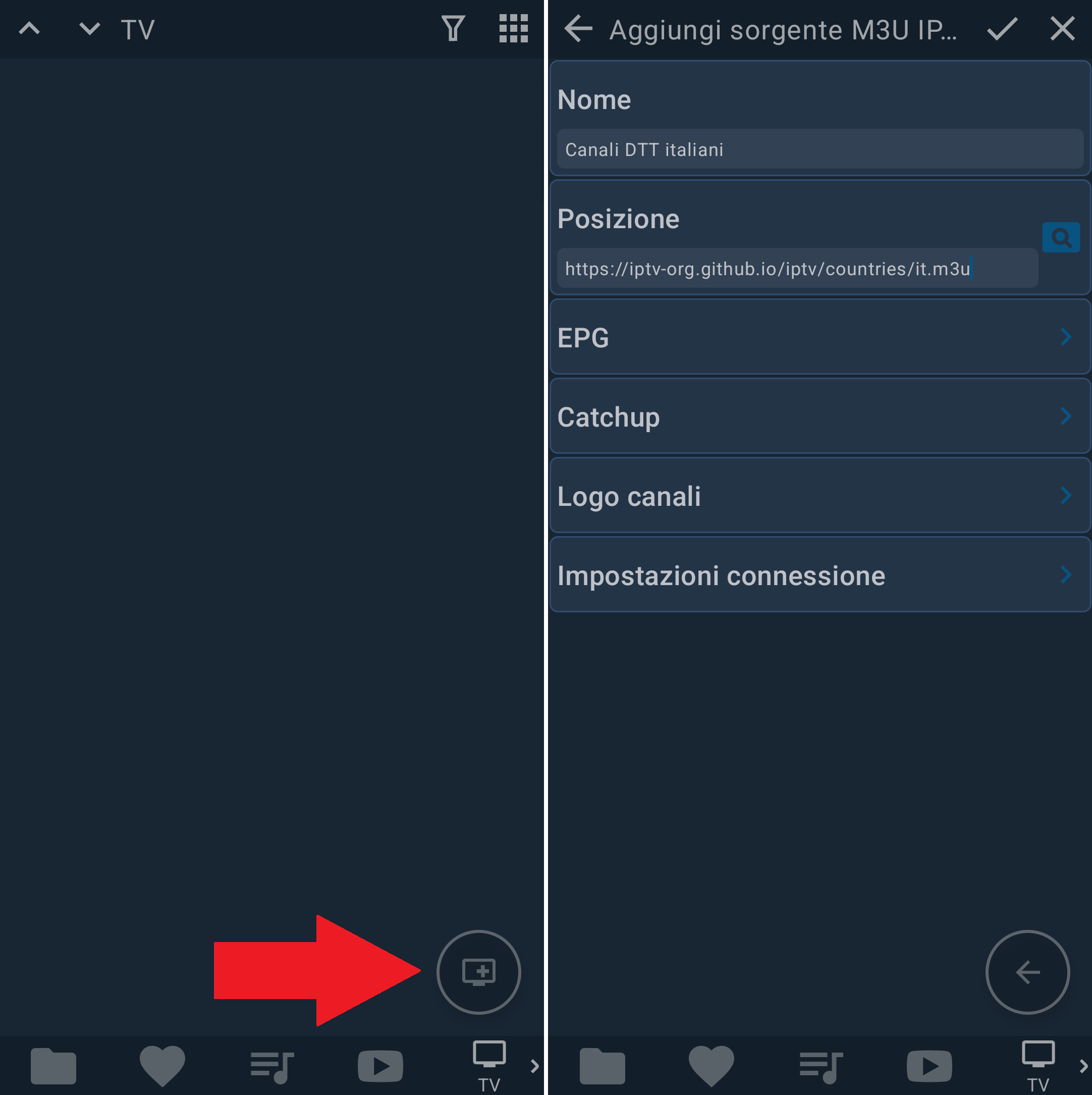
Durante i nostri test abbiamo utilizzato tre diverse playlist M3U che ci hanno permesso di vedere centinaia di canali televisivi italiani tra cui quasi tutti quelli di Rai, Mediaset, Cairo e Discovery.
Playlist n. 1 – https://cdn.jsdelivr.net/gh/Tundrak/IPTV-Italia/iptvitaplus.m3u
Playlist n. 2 – https://raw.githubusercontent.com/iptv-org/iptv/master/channels/it.m3u
Playlist n. 3 – https://iptv-org.github.io/iptv/countries/it.m3u
Per le playlist di canali stranieri suddivisi per genere, lingua e paese vi rimandiamo a questo sito.
Dopo aver inserito i dati e cliccato sul segno di spunta in alto, nella finestra TV apparirà il contenuto della playlist con il numero dei canali presenti e gli eventuali gruppi divisi per tema o operatore (es.: General, News, Kids, Movies, Rai, Mediaset, ecc.).
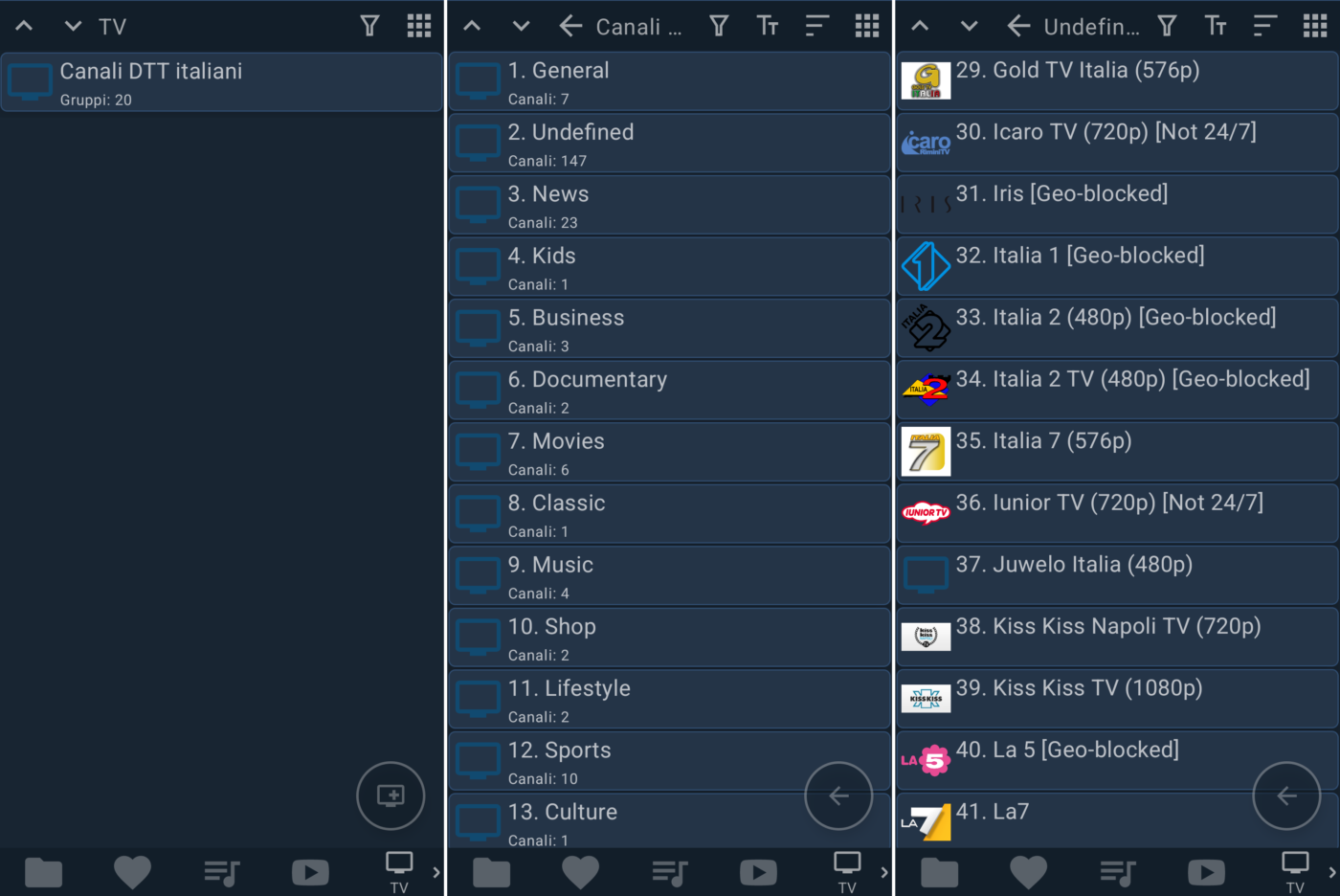
Ogni singolo canale può essere aggiunto alla vostra lista preferita oppure ad una playlist semplicemente toccando il nome per 1 secondo e selezionando l’opzione desiderata.
Per vedere le immagini televisive basta cliccare sul nome del canale, sullo smartphone oppure sull’infotainment, ed attendere qualche secondo. In caso di errore potete passare al canale successivo oppure editare la playlist M3U e correggere (aggiornare) l’URL del canale non visibile.
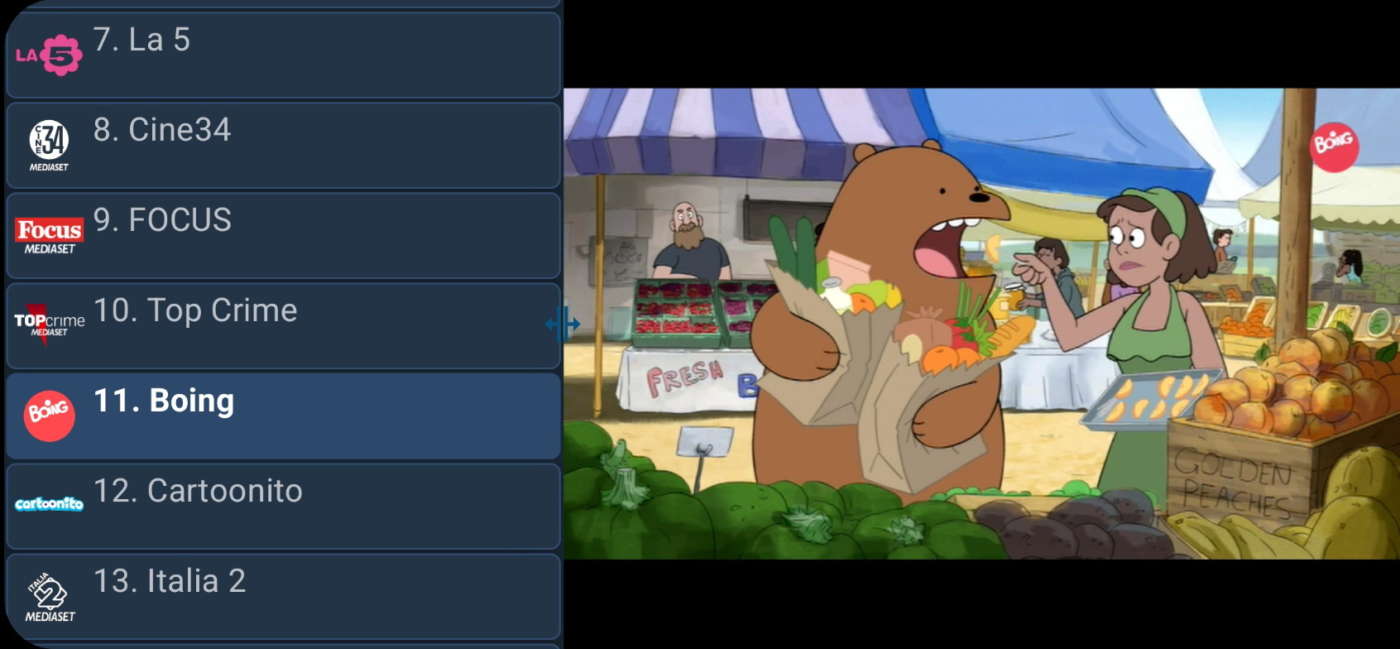
Tramite i comandi on-screen e il menu impostazioni potete bloccare e riprendere lo streaming, regolare il formato delle immagini (4:3, 16:9, adatta, ritaglia, originale), cambiare la traccia audio, abilitare i sottotitoli, regolare il lipsync (sincronizzazione audio/video) e molto altro.
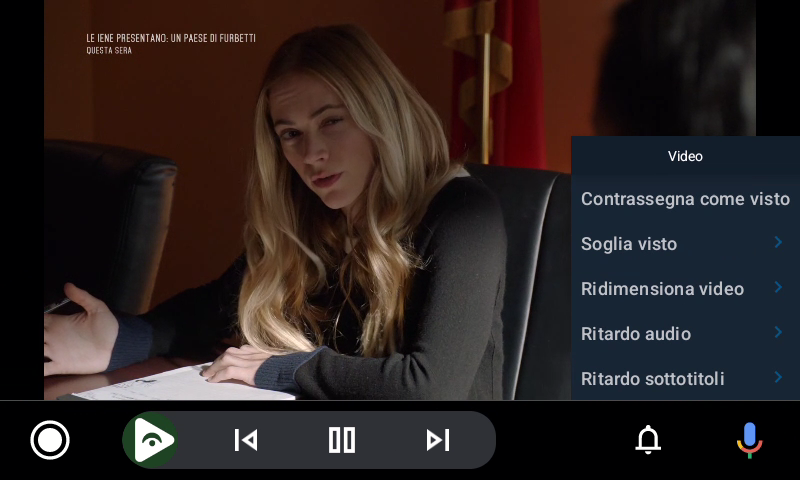
Tra le altre funzionalità di Fermata Auto segnaliamo il player video che “attinge” dalla memoria dello smartphone (file AVI, MP4, MKV, ecc.) e da qualsiasi dispositivo in rete che condivide questi contenuti (NAS, PC, notebook, ecc.) con possibilità di creare playlist, cartelle e archivi personalizzati.
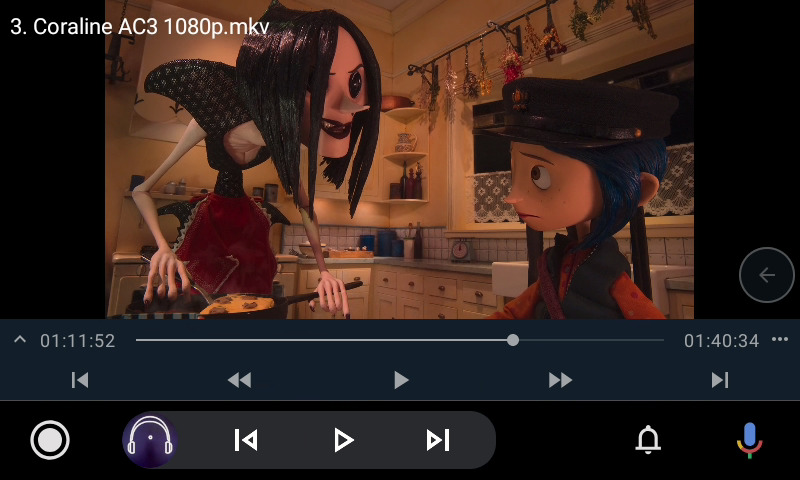
Molto utili sono anche il client YouTube per accedere direttamente al portale (con o senza account Google) e guardare qualsiasi clip video, e il browser per navigare liberamente sul web tramite l’infotainment della vostra auto.

IPcarTV, player IPTV “pay” con playlist M3U
L’altra app dedicata allo streaming dei canali televisivi si chiama IPcarTV ed è molto più semplice da configurare ed utilizzare rispetto a Fermata Auto. È disponibile in esclusiva su AA Store ma per accedere alle funzionalità più importanti (versione PRO) è richiesta una donazione in denaro con PayPal.
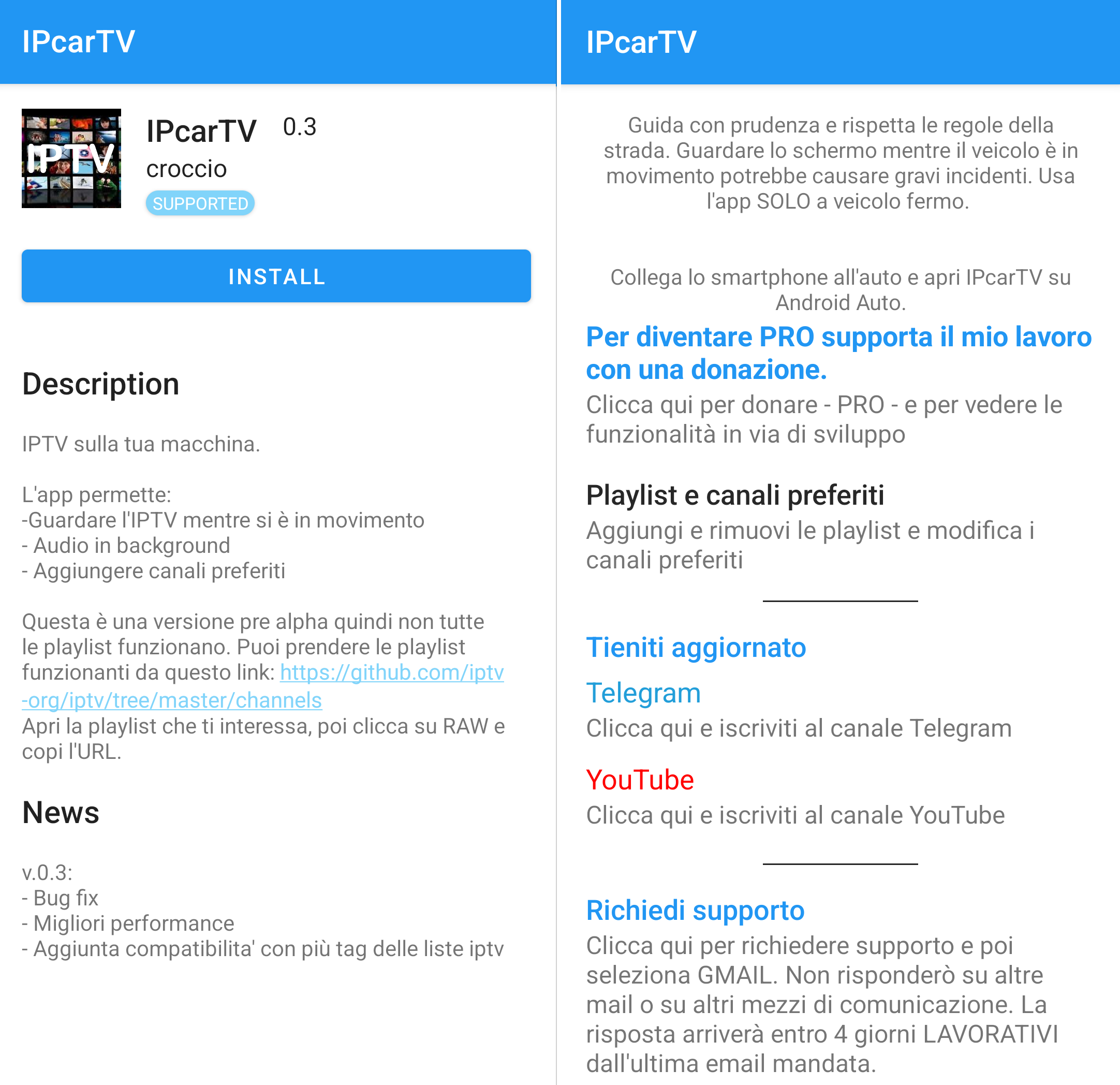
Anche qui possiamo inserire una o più playlist M3U digitando il nome e l’URL (solo versione PRO), taggare uno o più canali come preferiti, ecc.
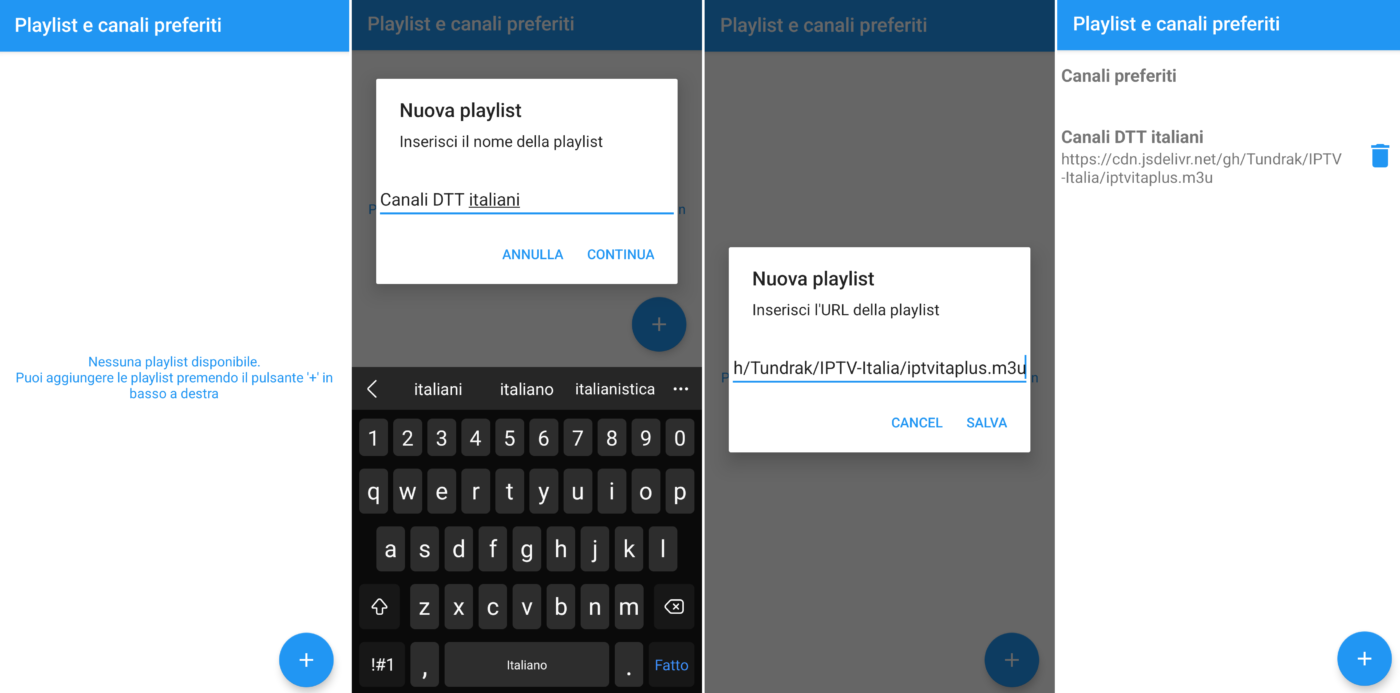
Per vedere un canale IPTV sullo schermo dell’infotainment basta cliccare sull’icona della lista generale o di quella preferita.
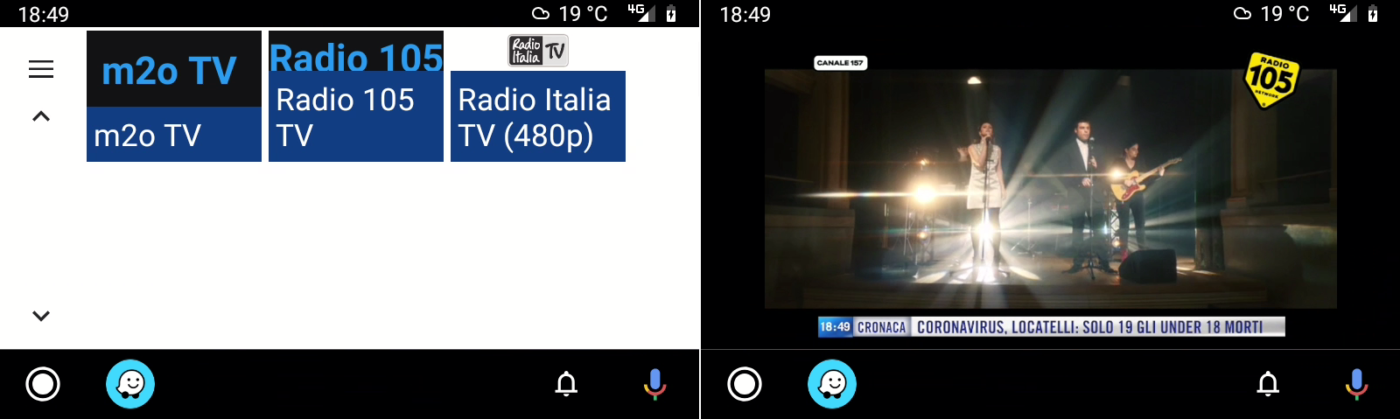
Mirroring e altre soluzioni per lo streaming in auto
Oltre a Fermata Auto e IPcarTV esistono diverse app di “mirroring” come Screen2Auto che vi permettono di replicare sullo schermo dell’infotainment qualsiasi app IPTV già installata sul vostro smartphone oppure app come CarStream che creano uno o più “segnalibri” personalizzati dove memorizzare i siti web delle piattaforme VOD/IPTV (Amazon Prime Video, RaiPlay, Mediaset Infinity, ecc.).
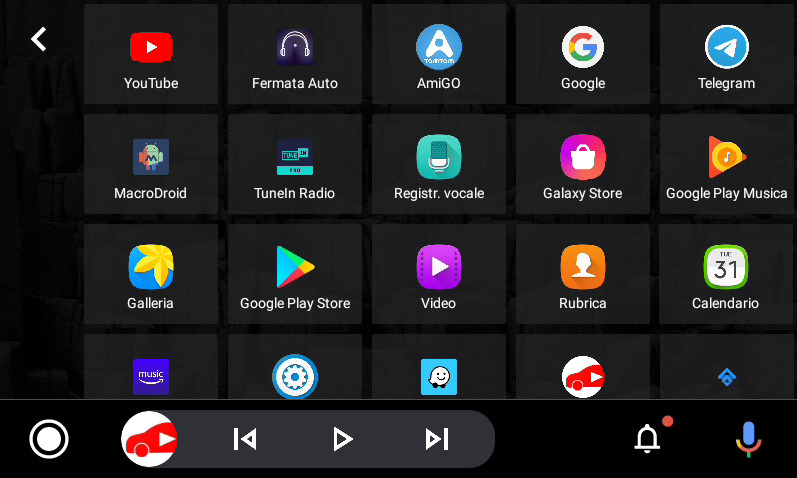
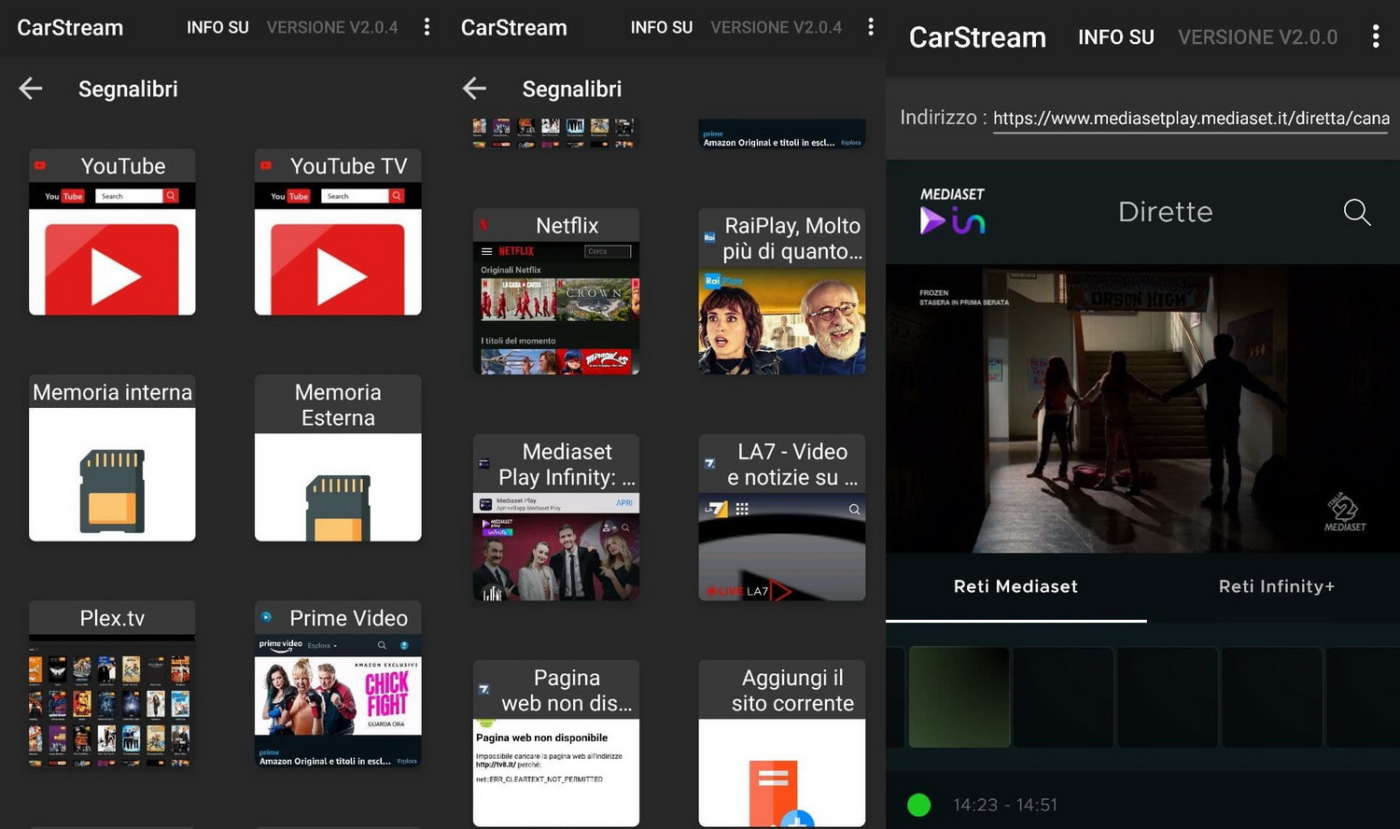
Se vi interessa vedere i contenuti in streaming, sia live che on demand, trasmessi dai portali web OTT/VOD “originali” come RaiPlay, Discovery+ e Mediaset Infinity potete anche scaricare le Custom App di AA Store, dieci applicazioni personalizzabili che trasformano qualsiasi sito web in una app compatibile con Android Auto.
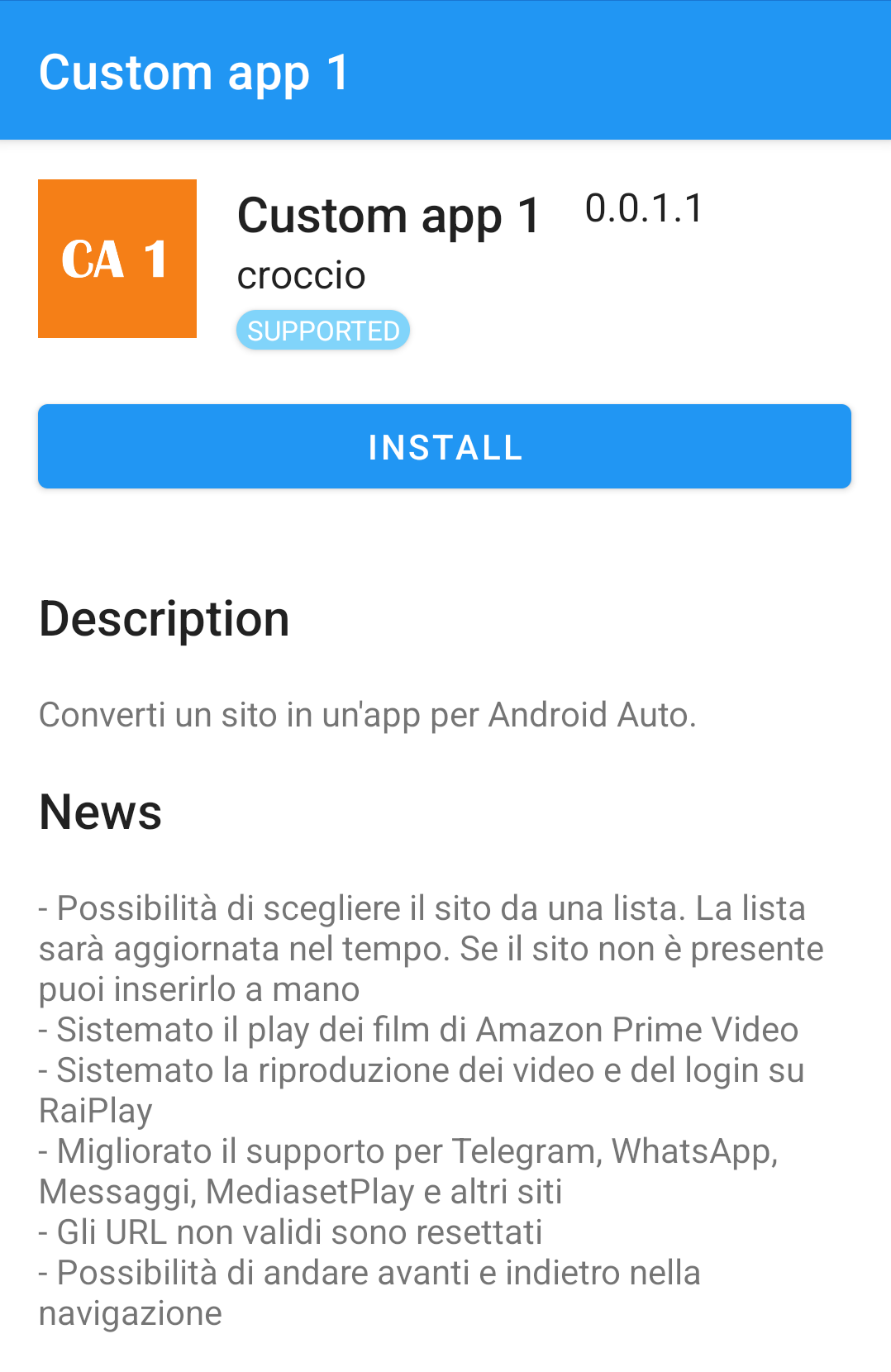
Basta effettuare da smartphone il login al sito web, digitare l’URL oppure selezionare il sito da una lista predefinita (continuamente aggiornata), navigare tra le pagine e riprodurre i contenuti sullo schermo del veicolo, da fermo e in movimento.

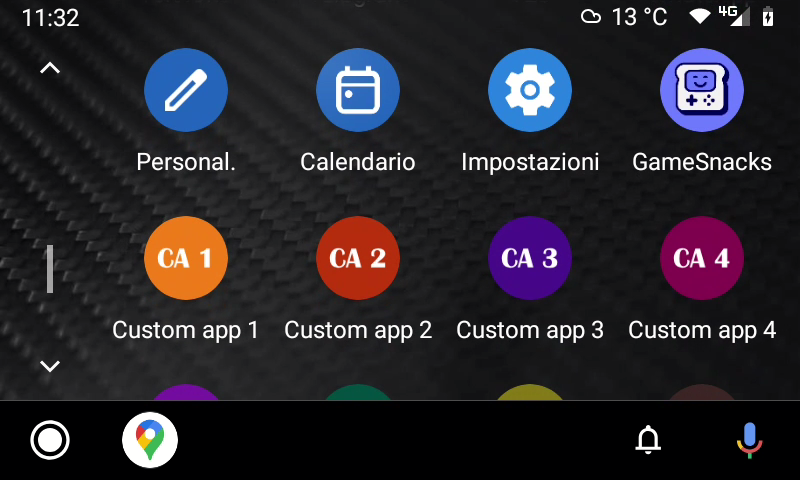
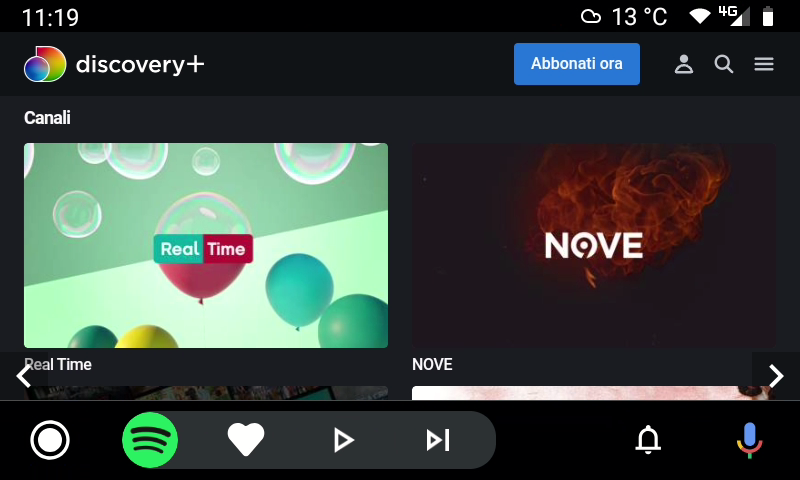
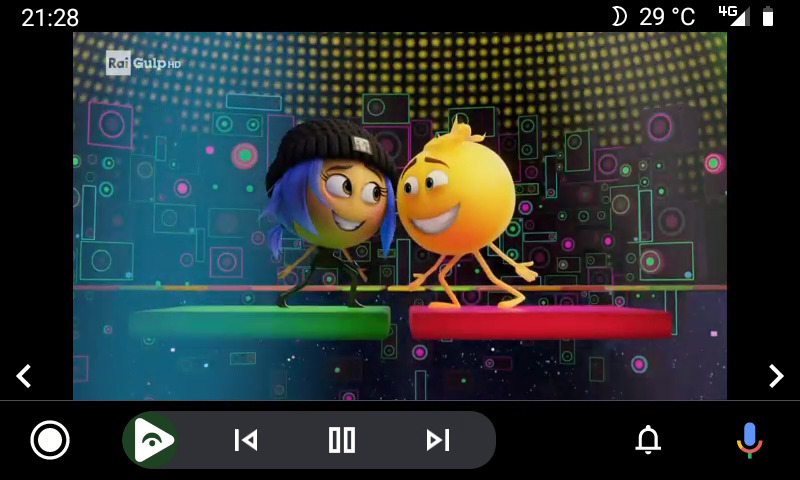
Esistono poi altre soluzioni per portare i canali IPTV su Android Auto, più performanti ma anche costose, come ad esempio i box esterni da collegare all’infotainment tramite USB.
Tra i box di ultima generazione più interessanti segnaliamo i modelli CarlinKit CPC-200-Tbox e Mini AI Box.

Questi box integrano il sistema operativo Android e gran parte dei componenti di uno smartphone (CPU, Ram, Flash, slot Micro-SD, modulo 4G/5G con SIM Card, ecc.) per portare Android Auto su qualsiasi infotainment (anche se supporta solo Apple CarPlay), con qualsiasi app (anche Netflix, RaiPlay, ecc.) e senza bisogno di utilizzare il vostro smartphone.
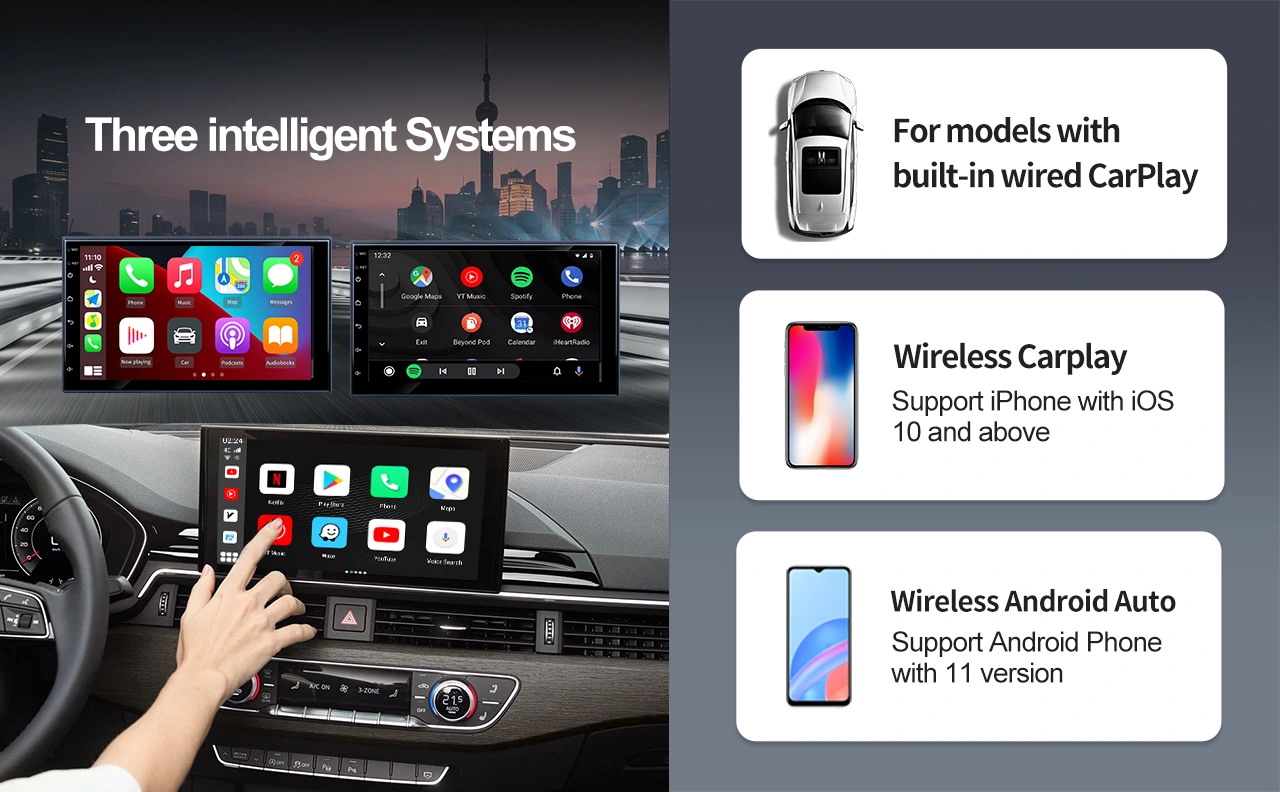
Come è facile intuire, i vantaggi sono molteplici (funzionano anche come adattatori wireless per CarPlay e Android Auto dal vostro smartphone), l’installazione richiede pochi minuti (Plug&Play) ma il prezzo oscilla tra i 200 e i 300 euro. C’è poi da considerare il fattore obsolescenza e il numero di aggiornamenti software che il box potrebbe (o meno) ricevere nel corso del suo ciclo di vita.






Articolo utile e ben fatto. Tutta la mia stima